有很多朋友还不会使用eclipse进行安装SAP Fiori开发环境,所以下面东方狮教程小编就讲解了eclipse安装SAP
Fiori开发环境的详细步骤,来下文看一看吧。
eclipse安装SAP Fiori开发环境的详细步骤

1、打开好eclipse
2、选择 \'Help\' 页签,点击 \'Install New Software..\' 安装工具
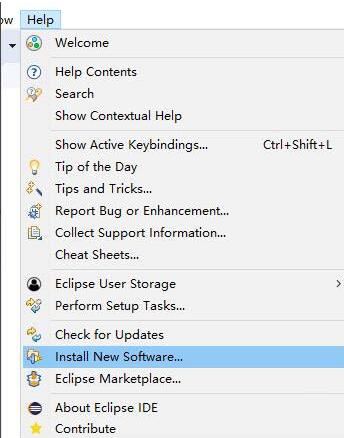
3、在 Work with: 框内输入地址,并敲击回车,加载工具选项
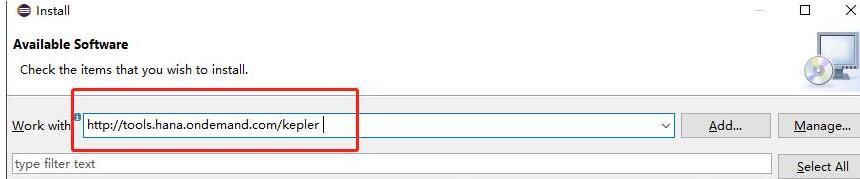
4、选择 \'ABAP Development Tools for SAP NetWeaver\' 和 ‘UI Development Toolkit
for HTML5’执行下一步
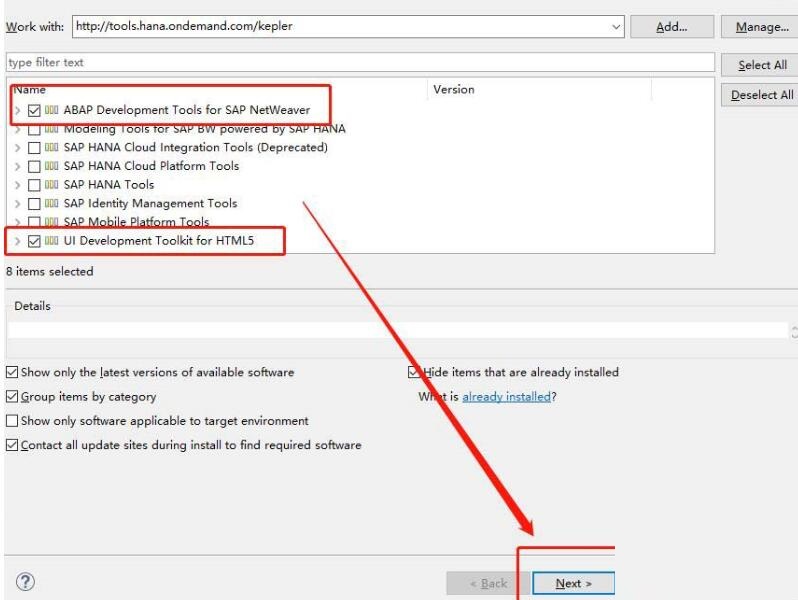
5、继续执行 NEXT 下一步
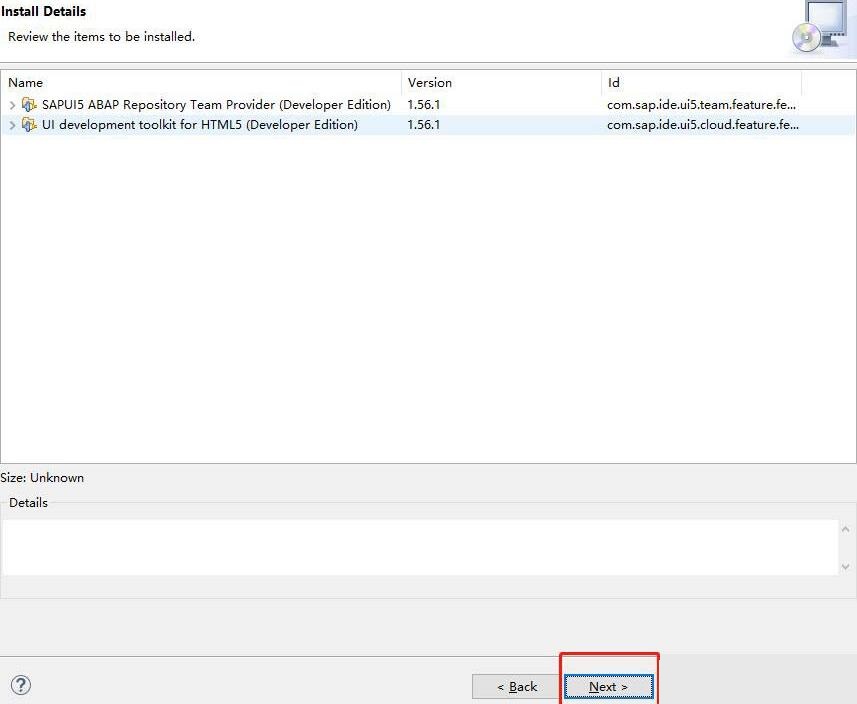
6、选择 I accept... 同意协议 并点击 \'Finish\' 完成.耐心等待安装
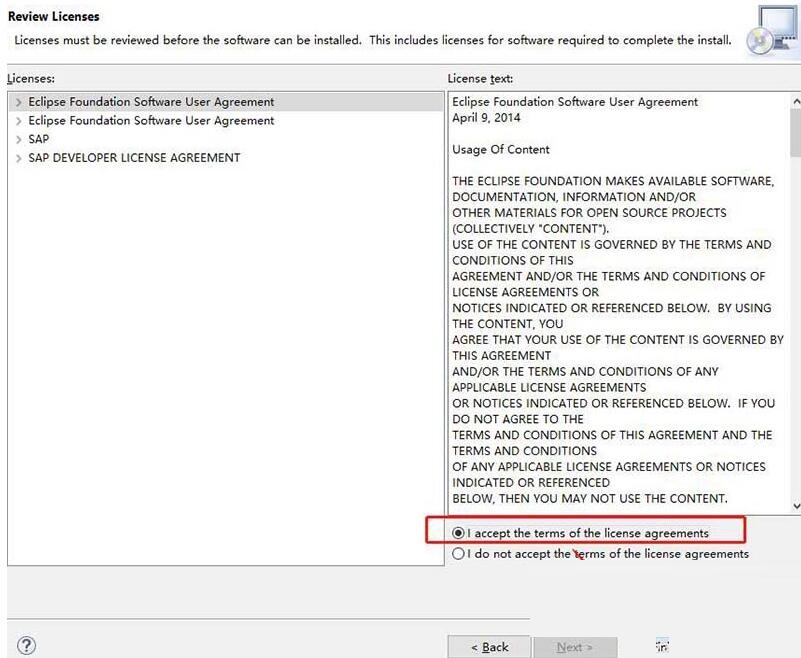

7、安装完成,可以创建一个ABAP的 project 了
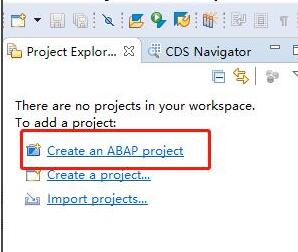
还不了解eclipse安装SAP Fiori开发环境的详细步骤的朋友们,不要错过东方狮教程小编带来的这篇文章哦。